Статус регистрации
В Workspace ONE UEM можно отслеживать статус регистрации для каждого устройства, импортировать и записывать устройства в пакетном режиме, вносить устройства в разрешенный и запрещенный списки, а также отзывать и сбрасывать маркеры устройств при проверке статуса регистрации.
Откройте раздел Устройства > Жизненный цикл > Статус регистрации, чтобы просмотреть весь список устройств по статусу регистрации в выбранной организационной группе.
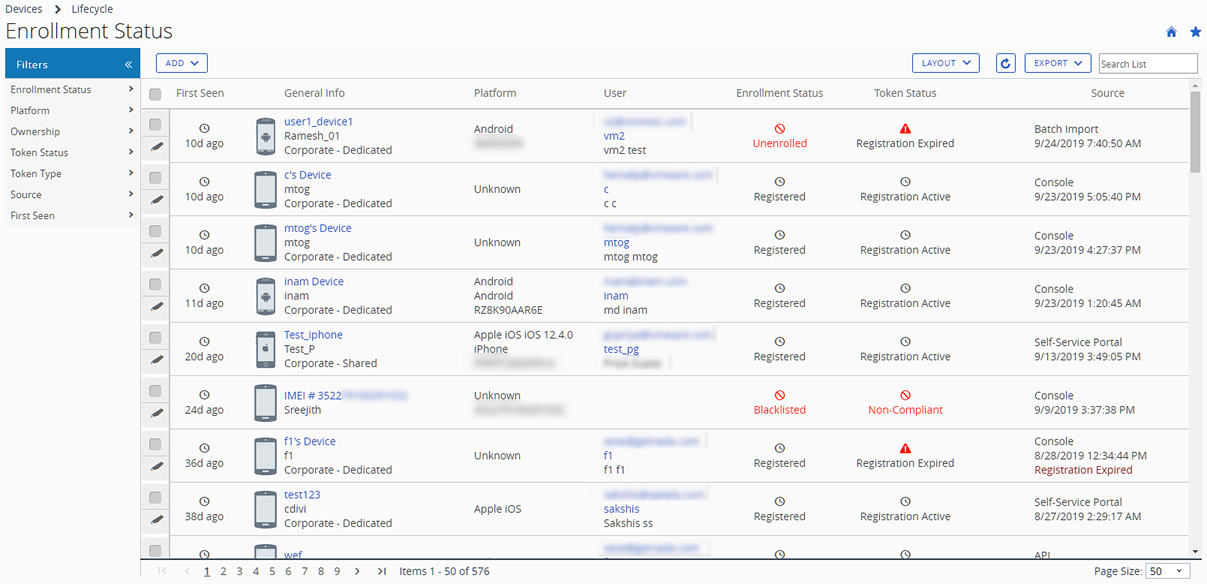
Можно отсортировать столбцы и настроить фильтры, чтобы просмотреть действия устройства в соответствии с необходимыми параметрами. Например, можно выполнить сортировку по столбцу Статус маркера, чтобы просмотреть только те устройства, запись которых не применима, и выполнить действие только для этих устройств. Чтобы найти нужное устройство или пользователя, необходимо выполнить поиск по понятному имени или по имени пользователя.
| Настройка | Описание |
|---|---|
| Фильтры | Можно фильтровать целые категории, выбирая только необходимые устройства. |
| * Статус регистрации | |
| * Платформа | |
| * Тип принадлежности | |
| * Статус маркера | |
| * Тип маркера | |
| * Источник | |
| * Первое подключение | |
| Кнопка Добавить | * Записать устройство: позволяет добавить одно устройство для регистрации. |
| * Внести устройства в разрешенный или запрещенный список: позволяет разрешить регистрацию только тех устройств, которые внесены в разрешенный список. Кроме того, можно запретить регистрацию устройств, внеся их в запрещенный список. | |
| * Пакетный импорт: импорт нескольких устройств или пользователей с помощью экрана пакетного импорта. | |
| Повторно отправить сообщение | Позволяет повторно отправить пользователю сообщение, содержащее URL-адрес портала самообслуживания, ID группы и учетные данные для входа. |
| Дополнительные действия | |
| Изменить организационную группу | Позволяет переместить выбранное устройство в указанную организационную группу. |
| Изменить принадлежность | Позволяет изменить тип принадлежности выбранного устройства. |
| Удалить | Позволяет окончательно удалить данные записи для выбранных устройств. При этом пользователям необходимо будет повторно записать устройство для регистрации. В некоторых случаях сначала нужно отозвать маркер и только потом удалять запись устройства. |
| Сбросить маркер | Позволяет сбросить статус маркера, если он был отозван или его действие закончилось. |
| Отозвать маркер | Позволяет принудительно помечать маркер для выбранных устройств как просроченный, тем самым блокируя доступ нежелательным пользователям и устройствам. Для действий Сбросить маркер и Отозвать маркер можно деактивировать параметр Уведомлять пользователей, что предотвратит отправку электронного сообщения по умолчанию. |
| Выбрать несколько устройств | Позволяет выполнить действие на отдельных устройствах или на нескольких устройствах сразу, отметив их флажками и используя управляющие кнопки. Отфильтровав определенный набор устройств, к ним можно применять пакетные действия. Для этого необходимо выбрать устройства и выполнить действия с помощью кнопок Повторно отправить сообщение и Дополнительные действия. Можно устанавливать отдельные флажки, а можно выбрать весь набор отфильтрованных устройств, установив общий флажок над столбцом. При выборе действия для одного или нескольких устройств появляется экран подтверждения, который позволяет сохранить или отменить действие. |
| Кнопка Макет | Чтобы отобразить полный перечень видимых столбцов или отобразить/скрыть определенные столбцы, выберите пункт Настраиваемый. Кроме того, настройки отображения столбцов можно применить ко всем администраторам на уровне данной организационной группы или уровнем ниже. Можно в любое время вернуться к настройкам с использованием кнопки Макет, чтобы изменить настройки отображения столбцов. |
| Кнопка Экспорт | Отчеты можно загружать в формате Excel (XLSX) или в формате с разделителями запятыми (CSV) списка Статус регистрации. |
В разделе Просмотр подробностей можно повторно отправить сообщение о регистрации, нажав кнопку Повторно отправить сообщение. Кроме того, можно изменить запись устройства, нажав кнопку Изменить запись и заполнив раздел Дополнительные сведения об устройстве.
Раздел Просмотр подробностей содержит ряд вкладок, каждая из которых предоставляет соответствующие сведения о регистрации устройства.
- Сводка: показывает дату записи, время с первого появления устройства, базовое устройство и сведения о пользователе.
- Пользователь: просмотреть сведения о пользователе.
- Сообщение: показывает тип сообщения и адрес эл. почты, если применимо.
- Настраиваемые атрибуты: показывает настраиваемые атрибуты, связанные с устройством.
- Теги: показывает теги, связанные с устройством.
- Автономная регистрация: если доступна, данная вкладка позволяет регистрировать устройства, которые находятся не в сети. Эта функция полезна в тех случаях, когда вы хотите использовать устройство в автономном режиме (например, в дороге).
Исходная тема: Регистрация устройств